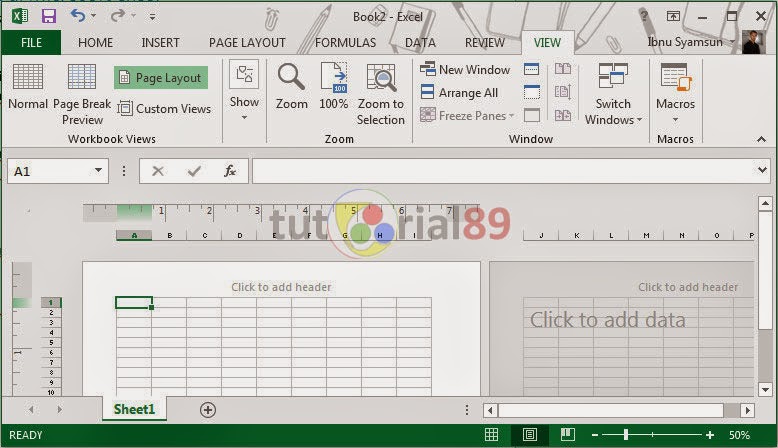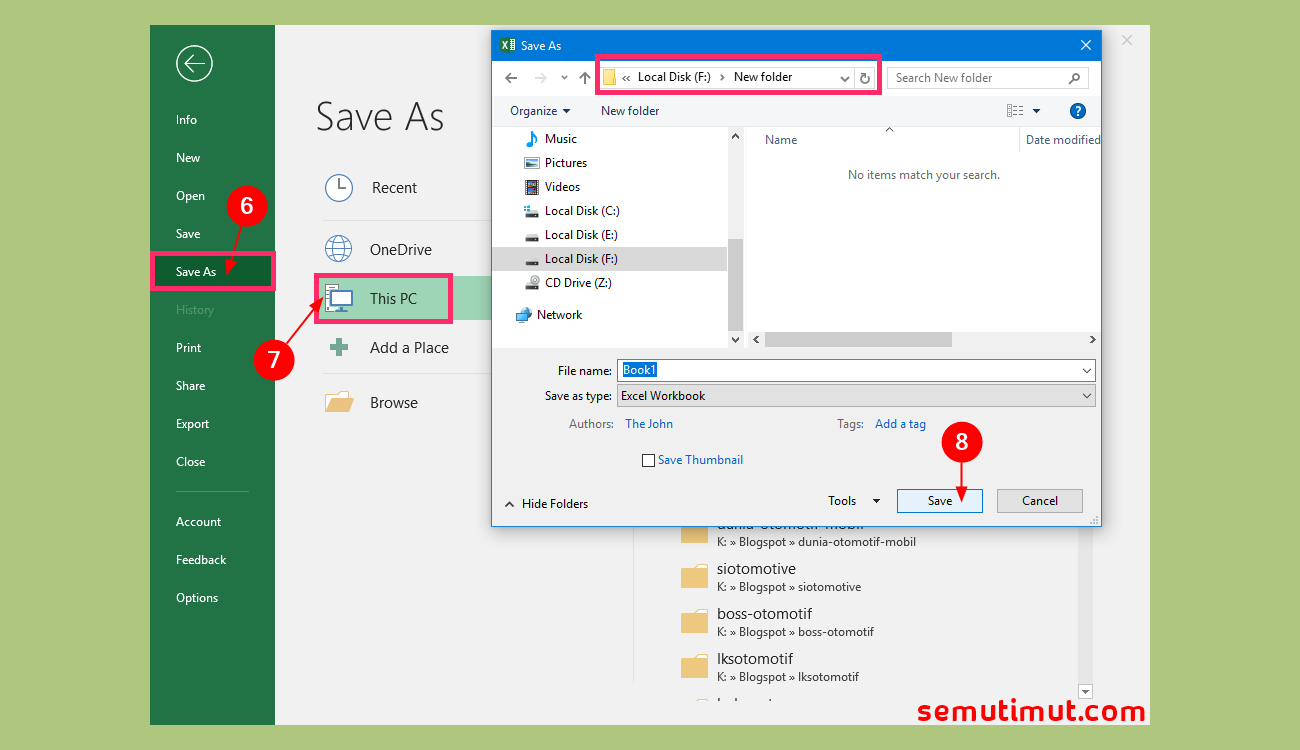Excel merupakan software aplikasi dalam dunia perkantoran yang paling banyak digunakan, baik itu oleh perusahaan besar hingga usaha kecil menengah. Excel dipakai untuk mengelola data, membuat tabel, diagram dan menyusun data menjadi presentasi yang menarik. Di artikel ini, akan membahas cara membuat +62 pada Excel dan langkah-langkah dasar dalam menggunakan Microsoft Excel.
Cara Membuat +62 Pada Excel
+62 adalah kode negara Indonesia dalam sistem telekomunikasi global. Ketika kita ingin menambahkan nomor telepon pada kolom Excel dan ingin kode negara Indonesia muncul otomatis, kita dapat menjalankan langkah-langkah berikut:
Langkah 1: Buka Excel dan Tekan ALT + F11
Pertama, kita harus membuka Microsoft Excel, kemudian tekan ALT + F11 pada keyboard. Setelah itu, Microsoft Visual Basic for Applications akan terbuka.
Langkah 2: Masukkan Kode Makro Berikut Ini
Kemudian masukkan kode makro berikut ini:
Dim ph As String
ph = “+62 # ### ### ###”
Selection.NumberFormat = ph
End Sub
Setelah kode makro dimasukkan, tekan tombol “F5” untuk menjalankan kode. Langkah ini akan membuat format kode nomor telepon +62 secara otomatis saat kita memasukkan nomor handphone di dalam kolom tersebut.
Langkah 3: Gunakan Format Ponsel di Kolom Excel
Langkah selanjutnya adalah, pilih kolom yang akan digunakan sebagai kolom nomor telepon dan pilih “Format Cells”. Kemudian, pilih “Custom” pada kategori “Number” dan pada bagian “Type:” masukkan format “+62 # ### ### ###”.
Selesai! Sekarang ketika Anda memasukkan nomor telepon pada kolom yang telah diformat, kode negara Indonesia +62 akan muncul secara otomatis.
Langkah Dasar dalam Menggunakan Microsoft Excel
Berikut adalah beberapa langkah dasar dalam menggunakan Microsoft Excel:
1. Membuat dokumen baru
Langkah pertama ketika memulai Microsoft Excel adalah membuat dokumen baru. Untuk melakukannya, cukup klik pada pojok kiri atas “File” kemudian pilih “New” atau tekan tombol “CTRL + N”. Setelah itu pilih “Blank Workbook” untuk membuat dokumen kosong atau pilih salah satu template bawaan untuk memulai pekerjaan Anda.
2. Membuat dan Mengedit Data
Selanjutnya, mulailah membuat dan mengedit data pada lembar kerja Excel Anda. Ketiklah data pada sel dan gunakan tombol “TAB” untuk beralih ke sel berikutnya. Untuk mengedit data, cukup klik pada sel yang berisi data dan ubahlah sesuai keinginan Anda.
3. Menggunakan Fungsi Excel
Fungsi Excel adalah formula yang digunakan untuk mencari hasil dari perhitungan suatu data. Jika Anda ingin menghitung jumlah sel atau mencari nilai rata-rata, Anda dapat mengklik “Formulas” pada toolbar dan pilih fungsi yang Anda perlukan.
4. Membuat Grafik
Untuk membuat grafik pada Excel, Anda dapat memilih sel atau seluruh data yang ingin digunakan untuk grafik. Setelah itu, klik pada “Insert” pada toolbar kemudian pilih jenis grafik yang akan digunakan.
FAQ
1. Apa itu fungsi Excel?
Fungsi Excel adalah rumus dalam Excel yang digunakan untuk melakukan perhitungan atau operasi pada data Excel, seperti menjumlahkan nilai sel, mencari nilai tertinggi atau terendah, dan mencari rata-rata.
2. Apa cara tercepat untuk memformat data Excel secara konsisten?
Cara tercepat untuk memformat data Excel secara konsisten adalah dengan menggunakan format sel. Anda dapat memilih sel tertentu atau seluruh tabel, kemudian pilih “Format Cells”. Setelah itu Anda dapat memilih format yang diinginkan dan menerapkannya pada sel atau tabel yang telah dipilih.
Simak Video Tutorial Excel Berikut ini:
Dengan tips dan trik dalam artikel ini, Anda telah menguasai cara membuat +62 pada Excel dan langkah-langkah dasar dalam menggunakan Microsoft Excel. Semoga bermanfaat dan selamat mencoba!